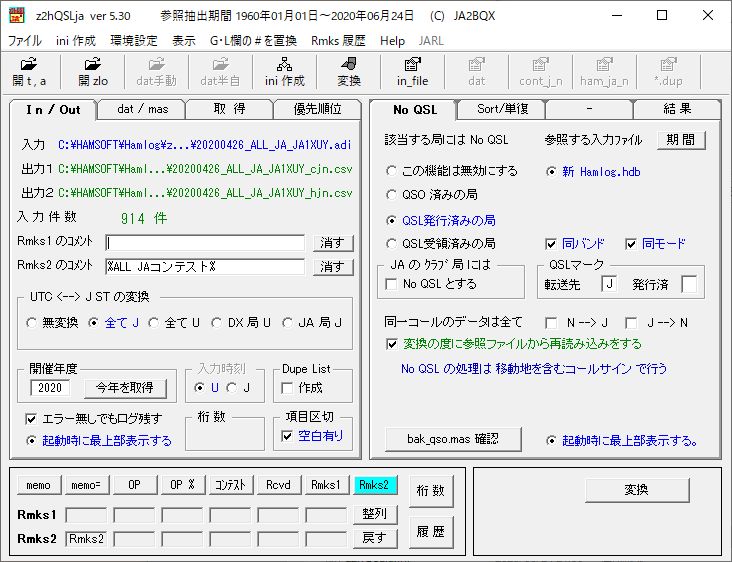
z2hQSLjaの使い方(入門編)
Since:2003/11/08
Last Update:2020/06/24
環境設定が終わったら、データ処理内容を設定します。
z2hQSLjaのメイン画面を以下に示します。
上から順に、タイトルバー、メニューバー、ツールバーがあります。
その下に「In/Out」から「結果」まで8つのタブがあり、これらのタブで処理内容を設定します。
最下段左側にHAMLOGのRemarks1、Remarks2欄へメモを転記するための8つの項目があります。
最下段右側には処理を開始するための「変換」ボタンがあります。
これらの8つのタブと左下のzLogwからHAMLOGのRmks1、Rmks2欄へ転記する項目の設定を行い、
ツールバーの「ini作成」ボタンを押すと準備が完了します。
右下の「変換」ボタンを押して処理を開始します。
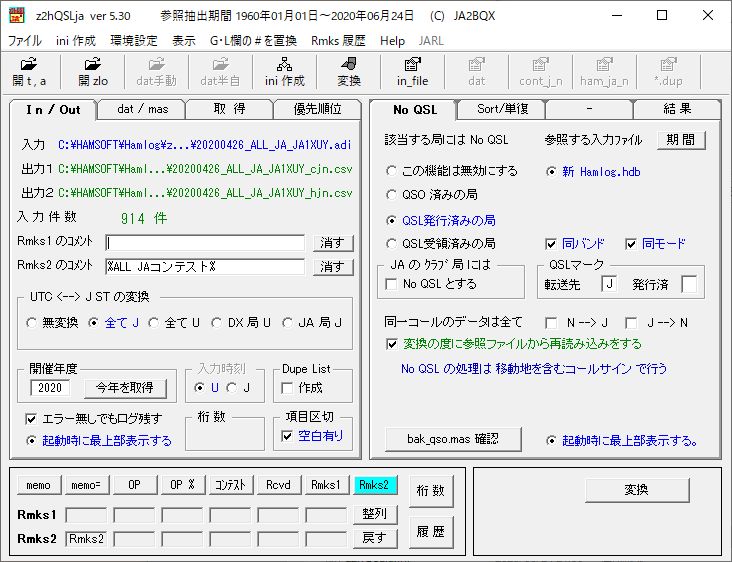
z2hQSLjaは、zLogwゃN1MM Logger+のログ・ファイルをHAMLOGで読み込み出来るcsv形式に変換し、
QSLカードを印刷し易くする為のものです。
z2hQSLjaを実行すると、「Logs_for_z2hQSLja」フォルダに次のcsvファイルが出力されます。
出力1は、常用のHAMLOGでは印刷しないで、印刷用にインストールしたHAMLOGで印刷する時に使います。
この場合は、常用のHAMLOGには印刷済み(発行済み)マークが付いた出力2(hjn.csv)を結合します。
出力2は、HAMLOG結合用の出力ファイルです。zLogwでQSOした入力ファイルと同じ順番にQSOデータが出力されます。
当局は、こちらのファイルだけを使っています。
z2hQSLjaのメニューバーの「ファイル」をクリックすると、プルダウンメニューが開きます。
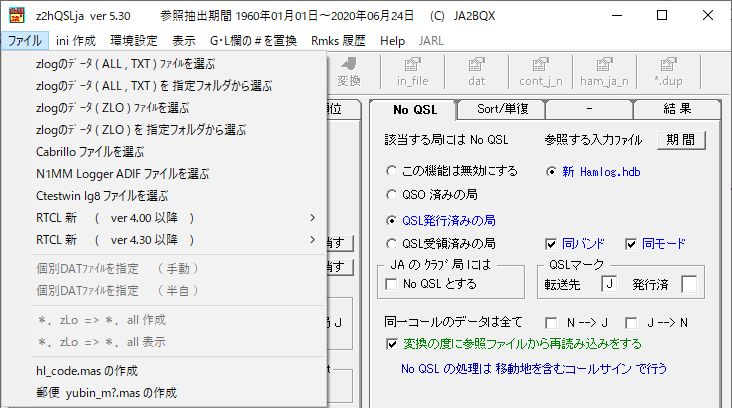
「N1MM Logger ADIFファイルを選ぶ」をクリックすると、Windowsの「開く」画面が開きます。
N1MM Logger+でエクスポートしたADIFファイルを「Logs_for_z2hQSLja」フォルダーへコピーしてありますので、それを開きます。
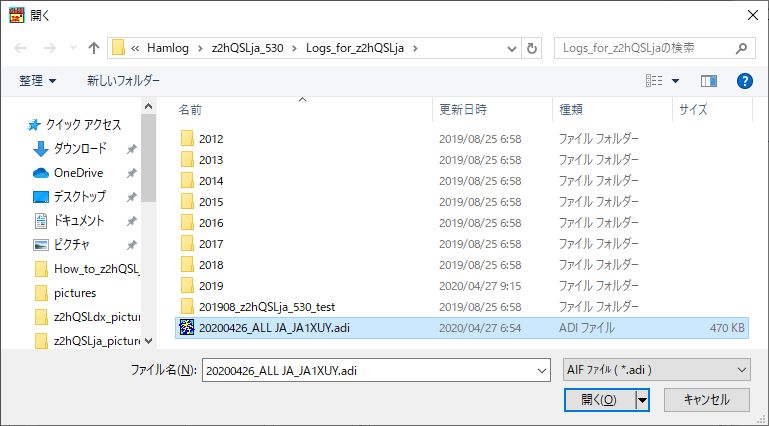
「開く」をクリックすると、z2hQSLjaのメイン画面に戻ります。
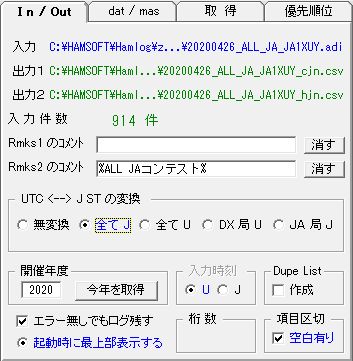
| No. | 項目 | 設定内容 |
|---|---|---|
| 1 | 「入力」 | ツールバーの「開 zlo」ボタンをクリックして、「Logs_for_z2hQSLja」フォルダにコピーしたzLogwのデータファイルを開くと、入力ファイル名を表示します(この例では、2013_ALLJA_JA1XUY.zlo)。 「出力1」「出力2」「入力件数」は自動的に表示されます。 |
| 2 | 「Rmks1のコメント」(*1) | HAMLOGの「Remarks1」欄に記入するコメントを書きます。この例では、ブランクとしています。 |
| 3 | 「Rmks2のコメント」(*1) | HAMLOGの「Remarks2」欄に記入するコメントを書きます。この例では、コンテスト名を記入しています。(*2) また、メイン画面の左下のRmks2の枠内に「Rmks2」を配置しておきます。 |
| 4 | 「UST <--> JSTの変換」 | z2hQSLjaは国内コンテスト用ですので、「無変換」を選びます。 |
| 5 | 「入力時刻」 | 「J」を選びます(U : UTC, J : JST)。 |
| 6 | 「項目区切」 | 「空白有り」にチェックを入れます 。 「空白有」にチェックを入れると、Rmksの各項目間の区切りに空白が1個挿入されます。 |
<注記>
*1:HAMLOGの「Remarks1, 2」欄に転記するコメントは、メイン画面の左下にある「memo」から「Rmks2」までの8項目です。
各項目を配置するためには、その項目をドラッグして、その下のRmks1、Rmks2の枠内に並べ、最後に「整列」ボタンを押します。項目を削除する時は、その項目をクリックします。
*2:当局の場合、HAMLOGのQSL印刷機能を使いQSLカードを印刷しています。その時、コンテスト名をRmks2に記入しておき印刷していますので、上部の「Rmks2のコメント」欄に「%コンテスト名%」を入力して、下部の「Rmks2」欄には「Rmks2」を設定しています(HAMLOGの印刷機能である「!R2:Remarks2に記入した文字列の内、'%'で括った文字列の印刷」を使っています)。
8項目の説明
必要に応じて各項目を選択してください。
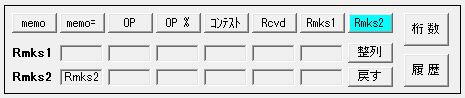
| 項目 | 概要 | 備考 |
|---|---|---|
| memo | zLogwのmemo欄から取得したメモを転記します。 | どちらか1つを配置します |
| memo= | zLogwのmemo欄から取得したメモの前に、memo=を追記、転記します。 | |
| op | zLogwのmemo欄から取得したop名を転記します。 | どちらか1つを配置します |
| op % | zLogwのmemo欄から取得したop名の前後に、%を追記、転記します。 | |
| コンテスト | zLogwの***.zloファイルから自動取得したコンテスト名を転記します。 | |
| Rcvd | zLogwから取得したコンテストナンバーを転記します。 | |
| Rmks1 | In/Outタブの「Rmks1のコメント」欄に記載された文字列を転記します。 | |
| Rmks2 | In/Outタブの「Rmks2のコメント」欄に記載された文字列を転記します。 |
コンテストナンバーからcode、QTHが解析可能なコンテストの場合には、「dat/masタブの設定」で「code、QTH取得用ファイル」を指定します。
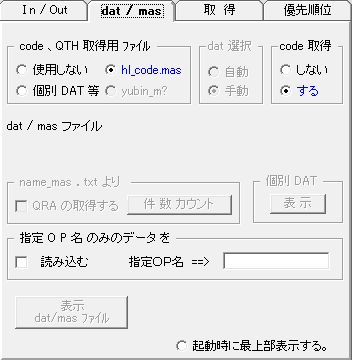
| No. | 項目 | 設定内容 |
|---|---|---|
| 1 | 「code、QTH取得用ファイル」 | 「全市全郡コンテスト」の時には、「hl_code.mas」にチェックを入れます。 (*1) |
| 2 | 「code取得」 | 「する」にチェックを入れます。 |
| 3 | 「指定OP名のみのデータを読み込む」 | チェックを外します。 マルチオペレータでコンテストに参加した時に活用できる機能です。 |
<注記>
*1:入力ファイルとして「***.zlo」ファイルを用いる場合には、「個別DAT等」を選択すると、code、QTH解析用のファイルが自動的に指定されます。
JARL主催の全市全郡コンテストの時には、「hl_code.mas」を用いることも出来ます。
テレコムQSOパーティーの時には、「yubin_?」を用います。
その他のコンテストの時は、「個別DAT等」を用います。
なお、市町村合併等でHAMLOGのマスターデータ(HAMLOG.MSTファイル)が変わった場合には、hl_code.masファイルを更新する必要があります。z2hQSLjaのメニューバーの「ファイル」から「hl_code.masの作成」を選び、更新することができます。
「code、QTH取得用ファイルの内、個別データ等の使い方」
個別データ等の使い方については、「1.6.3 code, QTH取得用ファイル(個別DAT等)の使い方」を参考して下さい。
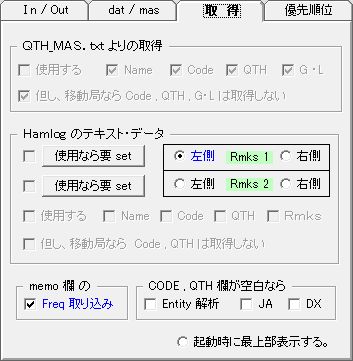
| No. | 項目 | 設定内容 |
|---|---|---|
| 1 | 「memo欄の」 | 「Freq取り込み」にチェックを入れます (*1) |
<注記>
*1:zLogでリグコントロール機能を使い、コンテストデータに周波数の情報が記入されている場合には、その周波数の情報を取り込みます。例:(7.013)
zLogwで多くのコンテストに参加すると同じ局と何度もQSOをすることがあります。
この時のQSLカードの発行を様々な条件で設定することが出来ます。
このために、「該当する局にはNo QSL」の中に「この機能は無視する」「QSO済みの局」「QSL発行済みの局」「QSL受領済みの局」と「同バンド」「同モード」および「QSLマーク」の中に「転送先」が用意されています。
例えば、次のようなQSLカードの発行方法が考えられます。
| No. | QSLカードの発行方法 | 該当する局には No QSL | QSLマーク 転送先 | 送付する QSLカードの枚数 |
|---|---|---|---|---|
| 1 | 全てのQSOに対してQSLを発行しない | 「この機能は無視する」 | 「N」 | 0枚 |
| 2 | QSLを受領したQSOに対してQSLを発行する | 「この機能は無視する」 | 「N」 | 0枚(QSL発行の判断はHAMLOGで行います) |
| 3 | 1st QSOに対してQSLを発行する | 「QSL発行済みの局」 | 「J」 | 1枚 |
| 4 | 各バンドで1st QSOに対してQSLを発行する | 「QSL発行済みの局」、 「同バンド」 | 「J」 | バンド数枚 (1.8MHz、3.5MHz、・・・10.1GHz) |
| 5 | 各モードで1st QSOに対してQSLを発行する | 「QSL発行済みの局」、 「同モード」 | 「J」 | モード数枚 (SSB, CW, FM, RTTY,SSTV, PSK31) |
| 6 | 各バンド・各モードで1st QSOに対してQSLを発行する | 「QSL発行済みの局」、 「同バンド」、「同モード」 | 「J」 | バンド数×モード数枚 |
| 7 | 全てのQSOに対してQSLを発行する | 「この機能は無視する」 | 「J」 | QSO数枚 |
| 8 | QSLを受領していない局にQSLを発行する | 「QSL受領済みの局」 | 「J」 | −−− |
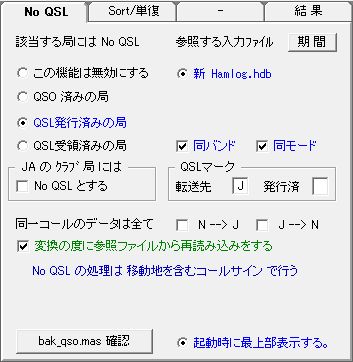
| No. | 項目 | 設定内容 |
|---|---|---|
| 1 | 「該当する局にはNo QSL」 | No QSLとする条件を設定します。 この例では、同一バンド、同一モードにて既にQSOをし、QSLカードも発行済みの局に対しては、No QSLとしています。 |
| 2 | 「参照する入力ファイル」 | No QSLの条件を設定するためのHAMLOGのデータ、HAMLOG.hdbが指定されています。 「期間」ボタンで参照する期間を設定できます。 ボタンを押すと「No QSLとする期間の設定」画面へ移ります。「終了日はシステム日付」にチェックが入っていることを確認しておきます。 |
| 3 | 「QSLマーク」 | 「転送先」にはデフォルトでJが入力されてます。 「発行済み」にはデフォルトで*が入力されていますが、ブランクとします。(*1) |
| 4 | 「同一コールのデータは全て」 | 1枚のQSLカードに複数のQSO記録を印刷する時に使うオプションです。 1回のコンテストで同じ局と5バンドでQSOしたとします。その内の1回のQSOがQSLカードを送る条件に一致したような場合には、「N -> J」を選択しておくと、全てのQSO記録を印刷することが出来ます。 |
| 5 | 「変換の度に参照ファイルから再読み込みをする」 | HAMLOG.hdbが更新されていると、自動的に再読み込みされますので、ブランクとします。 |
| 6 | 「No QSLの処理は移動地を含むコールサインで行う」 | 移動地を含むコールサインとは、JA1XUY/1のようなコールサインです。 これを選択すると、JA1XUYとJA1XUY/1、JA1XUY/JD1あるいはJA1XUY/QRPは別の局と判断して、No QSLの処理を行います。 |
| 7 | 「bak_qso.mas確認」ボタン | 「参照する入力ファイル」から「QSO済みの局」「QSL発行済みの局」「QSL受領済みの局」のデータを抜き出したbak_qso.masファイルが作成されます。これらのファイルを確認することが出来ます。 |
<注記>
*1:「発行済み」の*マークは、HAMLOGを印刷用に別にインストールしている人のためのオプションです。
マークはHAMLOG用の出力ファイル(***_hjn.csvファイル)に記入されます。
コンテストQSLカード印刷用に常用とは別のHAMLOGをインストールしている場合に、コンテスト終了後のQSLカード印刷に利用します。
「Sort順の指定」については、ASCII順、JARL順、JARL逆順のどれかを選択してします。 これは「単、複に分けない」時のみ有効です。
「cont_jのみ」にチェックした場合、***_cjn.csvのみがソートされ、***_hjn.csvはソートされません。
なお、readmw.txtでは、「完全な正しいソートかどうかは保証の限りではありませんのでJARLのQSLビュローに発送前には自己責任に置いて確認して下さい。」とのことです。
当局の場合には、***_cjn.csvを使っていませんので、「単数・複数QSO」の「分ける」にチェックを入れてます。
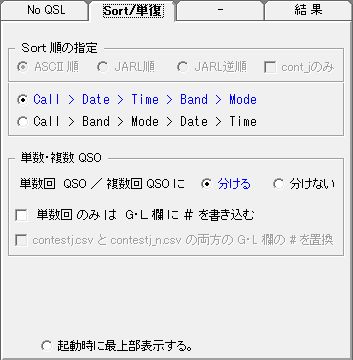
z2hQSLjaのメニューバーに「Rmks履歴」が用意されています。
これは「In/Out」タブの「Rmks1のコメント」と「Rmks2のコメント」に入力する文字列の履歴を保存、編集するためのものです。
メニューバーの「Rmks履歴」を押すと、「Rmks履歴の選択・指定、編集、削除」の画面が開きます。
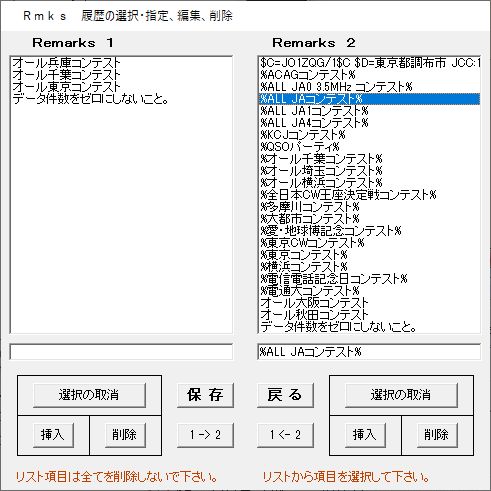
Rmks2にコンテスト名を保存する方法を紹介します。入力の手順を以下に示します。
「優先順位」タブについては、デフォルトのままで問題はありません。
より高度な使い方をする場合に必要となりますが、この入門編では説明を省略します。
以上で、入力完了です。ツールバーの「ini作成」ボタンを押して条件を保存し、次のステップに向かいます。